ไม่ว่าในกรณีใด คุณอาจไม่ต้องการซิงค์ข้อมูลเบราว์เซอร์ Google Chrome กับบัญชี Google ของคุณอีกต่อไป ดังนั้น คุณอาจต้องการลบบัญชี Google ของคุณออกจากเว็บเบราว์เซอร์ Google Chrome
ในบทความนี้ เราจะแสดงวิธีลบบัญชี Google ออกจากเว็บเบราว์เซอร์ Google Chrome
ขั้นแรก เปิดเว็บเบราว์เซอร์ Google Chrome และคลิกที่ไอคอนโปรไฟล์จากมุมขวาบนของ Google Chrome ตามที่ทำเครื่องหมายไว้ในภาพหน้าจอต่อไปนี้:
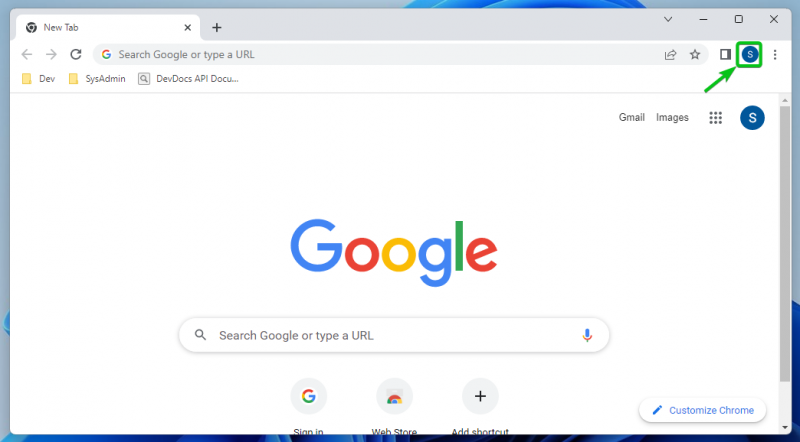
ควรแสดงบัญชี Google ที่เข้าสู่ระบบซึ่งปัจจุบันใช้สำหรับการซิงค์ข้อมูลเบราว์เซอร์ Google Chrome ของคุณ [1] .
หากต้องการลบบัญชี Google ของคุณออกจาก Google Chrome ให้คลิกที่ 'จัดการบัญชี Google ของคุณ [2 ] '.
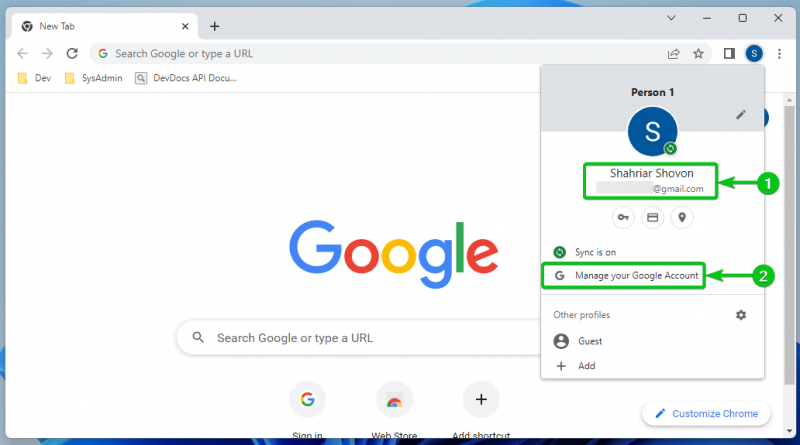
จากนั้น Google Chrome จะนำคุณไปยังหน้าบัญชี Google ของคุณ
คลิกที่ไอคอนโปรไฟล์จากมุมบนขวาของหน้าบัญชี Google [1] . คุณจะเห็นบัญชี Google ที่คุณเข้าสู่ระบบ [2] .
หากต้องการลบบัญชี Google ของคุณออกจาก Google Chrome ให้คลิกที่ 'ออกจากระบบ [3]' .
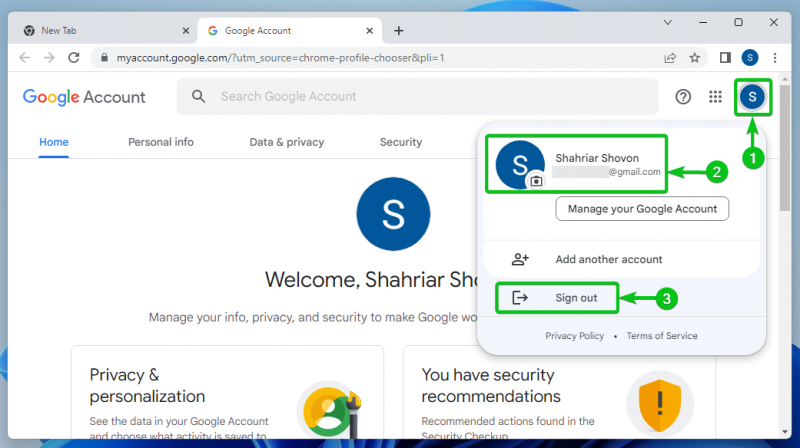
บันทึก: หากคุณลงชื่อเข้าใช้บัญชี Google หลายบัญชีจาก Google Chrome คุณจะเห็นปุ่ม 'ออกจากระบบบัญชีทั้งหมด' แทน คลิกที่มัน การดำเนินการนี้จะนำคุณออกจากบัญชี Google ที่ลงชื่อเข้าใช้ทั้งหมด
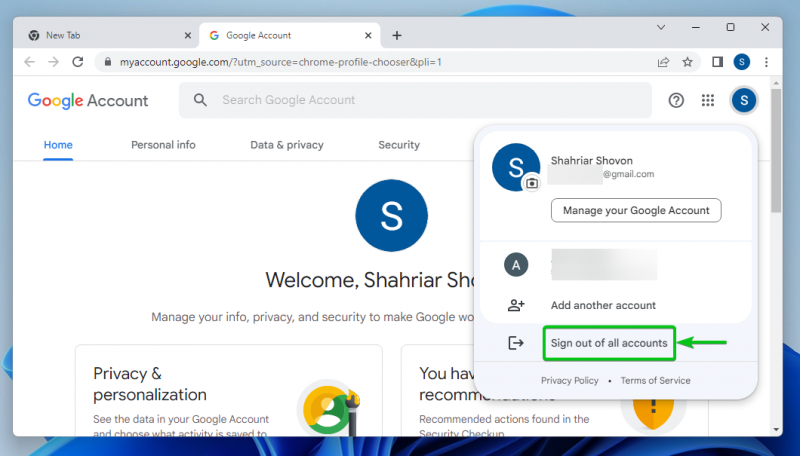
คลิกที่ “ดำเนินการต่อ”
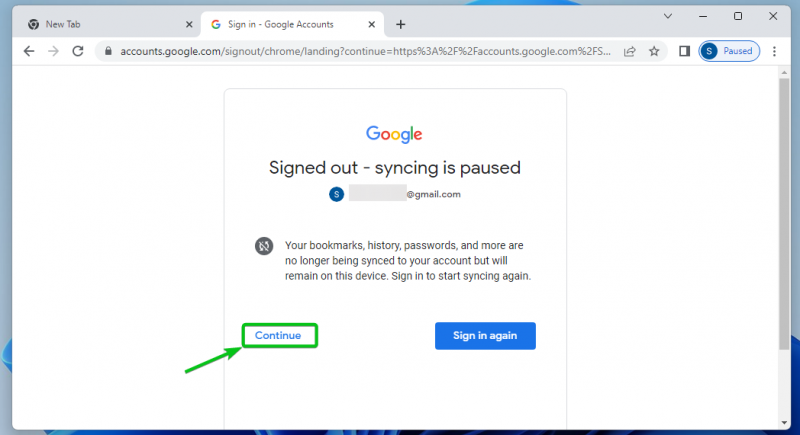
บัญชี Google ของคุณควรถูกลบออกจาก Google Chrome ดังที่คุณเห็นในภาพหน้าจอต่อไปนี้:
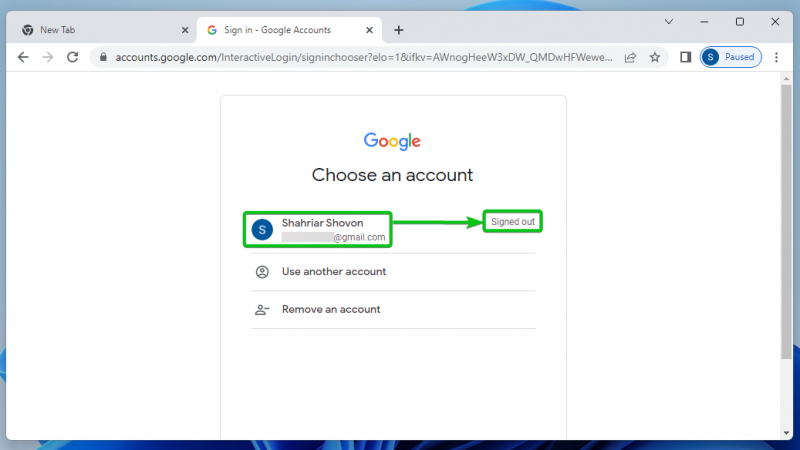
บทสรุป
เราได้แสดงวิธีลบบัญชี Google ออกจากเว็บเบราว์เซอร์ Google Chrome เมื่อลบบัญชี Google ออกจาก Google Chrome แล้ว Google Chrome จะไม่ซิงค์ข้อมูลเบราว์เซอร์กับบัญชี Google ของคุณ หากต้องการ คุณสามารถเพิ่มบัญชี Google อื่นใน Google Chrome และดำเนินการซิงค์ข้อมูลเบราว์เซอร์ต่อในบัญชี Google นั้น